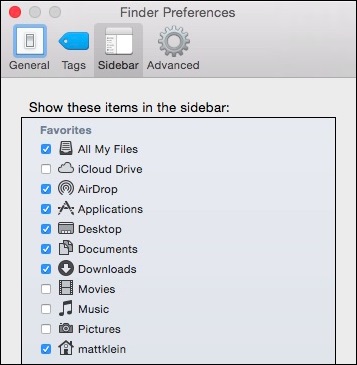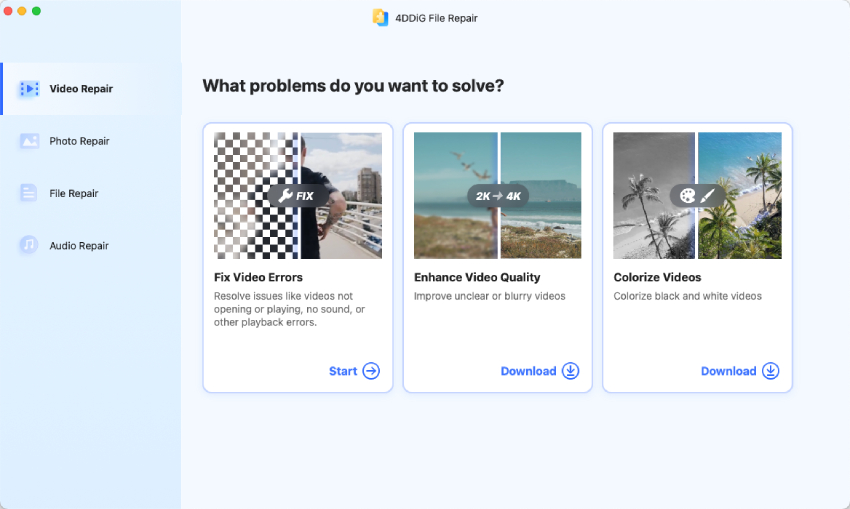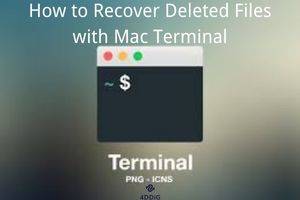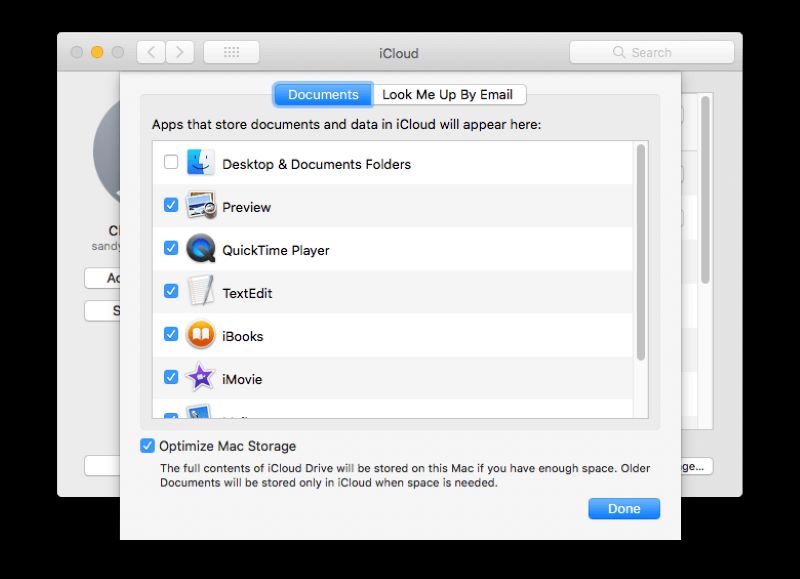Mac çözüm forumlarında genellikle şu soruyu soran kullanıcılarla karşılaşırsınız: fotoğraflar mac'ta nerede depolanır? Hatta bazıları bu fotoğrafları yanlışlıkla sildiğini ve hiçbir yerde bulamadığını itiraf ediyor. Bu, pek çok insanın bu tür sorunlarla karşı karşıya olduğunun ve çoğunluğunun fotoğraf kurtarma çözümleri arayışında olduğunun kanıtıdır. Eğer buradaysanız o kişilerden biri olduğunuzu varsayıyoruz. Bu makalede size yalnızca fotoğrafların Mac'te nerede saklandığını anlatmakla kalmayacak, aynı zamanda fotoğrafların nasıl çalıştığı, iPhoto'lar ile fotoğraflar arasındaki farklar, fotoğraflarınızı nasıl hızlı bir şekilde bulacağınız ve bunları Mac'te nasıl güvenli bir şekilde saklayacağınız konusunda da sizi eğiteceğiz. Burada ayrıca fotoğraf saklamanın ardındaki temel ilkelerin yanı sıra kaybolan, hasar görmüş veya bozulmuş fotoğrafların nasıl kurtarılacağı hakkında da bilgi vereceğiz.

Hazırlık: Fotoğraflar Mac'te Nasıl Çalışır?
Soruyu yanıtlamadan önce fotoğrafların Mac’te nasıl çalıştığına daha yakından bakalım; Mac'imdeki fotoğraflarım nerede? Fotoğraflar uygulaması yalnızca fotoğraflarınızı değil videolarınızı da depolamak için tasarlanmıştır. Cihazınız tarafından çekilen veya cihazınızla paylaşılan tüm fotoğrafları verimli bir şekilde düzenler. Kullanıcıların fotoğraflarına sorunsuz bir şekilde erişmelerine olanak tanıyarak biriktirdikleri anıları hatırlamalarına olanak tanır.
iPhoto ve Fotoğraflar Aynı mı?
Fotoğraflar uygulaması, Mac kullanıcıları tarafından ideal fotoğraf yönetimi aracı olarak kabul edilmektedir. Fotoğraflar popüler hale gelmeden önce, Apple tarafından hem videoları hem de fotoğrafları yönetmek için oluşturulan iki uygulama vardı; bunlar iPhotos ve Aperture'dır. Birincisi, daha az fotoğrafçılık deneyimi olan kullanıcılar için ideal bir araçtı, ikincisi ise düzenlemeye derinlemesine giren kullanıcılar tarafından tercih edildi. Fotoğraflar uygulamasının kullanıma sunulması, iPhotos ile Aperture arasındaki çizgiyi bulanıklaştırıyor; çünkü bu, her ikisinin de en iyi yönlerini temsil ediyor ve aynı zamanda iCloud Fotoğraf Paylaşımı ve iCloud Fotoğraf Kitaplığı gibi ek özelliklerle birlikte geliyor. Tüm fotoğrafların, koleksiyonların ve albümlerin ana pencerede bulunabilmesi nedeniyle kullanımı da kolaydır. Gezinme kenar çubuğu kolay gezinmeye olanak tanır. Arayüzün üst kısmında seçim yapabileceğiniz çeşitli görüntüleme seçenekleri de bulunmaktadır. Performans, Fotoğraflar uygulamasını iPhotos'tan ayıran şeydir. iPhoto'lar büyük kitaplıklarda iyi performans göstermez ve gecikme veya tıkanma eğilimi gösterir. Koleksiyonlarda ve albümlerde fotoğraf boyutlarının kısıtlanmasına yol açan keyfi sınırlamalar da vardı. Ancak Fotoğraflar uygulamasında durum tamamen farklı çünkü hiçbir sınırlama yok ve daha büyük kitaplıklarda bile düzgün çalışabiliyor.
Fotoğrafları Mac'te Nasıl Saklarsınız?
Mac'te fotoğraflar iCloud'da veya bilgisayarın yerel deposunda saklanabilir. Mac'inize kaydedilen fotoğraflar, özellikle çok sayıda olduğunda, çok fazla disk alanı kaplar. Mac, yerden tasarruf etmek için bu fotoğrafları otomatik olarak iCloud ile eşzamanlar ve orijinal fotoğraflar temizlenebilir dosyalar haline gelir. Fotoğraflarınızı iCloud'da saklamak için Fotoğraflar uygulamasını açtıktan sonra "Tercihler"e tıklayın ve ardından iCloud sekmesini seçin. Fotoğraflarınızı iCloud'da saklamanız gerekiyorsa "Orijinalleri bu Mac'e İndir"i seçin. Bunu yapmak, fotoğraflarınızın sabit diskinizde kalmasını sağlayacaktır ve yapmanız gereken tek şey, ihtiyaç duyduğunuzda onları bulmak olacaktır.
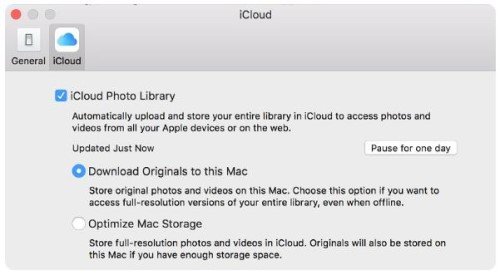
Bölüm 1: Fotoğraflar Mac'te Nerede Saklanıyor?
Fotoğrafların Mac'te nerede saklandığını bilmenin önemi ne kadar vurgulansa azdır. Fotoğraflarınızı nerede bulacağınızı bilmek, kurtarma sürecinizi kolaylaştıracağından, özellikle veri kaybına veya kazara silinmeye neden olan sürücü arızası durumunda bu gereklidir.
Mac'te Fotoğraf Depolamanın Arkasındaki Temel Prensip
Varsayılan olarak, Mac'te içe aktarılan tüm fotoğraflar, PC'nizdeki resimler klasöründe bulunabilen fotoğraf kitaplığında saklanır. Basit bir ifadeyle fotoğraflarınız bu dizinde bulunabilir; ~/Pictures/Photos Library.photoslibrary/Masters/. Ana dizininiz ~ sembolüyle temsil edilir. Bu, “Klasöre Git” seçeneğiyle bu dizinde gezinmenin ~ önekini kullanmayı gerektireceği anlamına gelir. Ancak bu, yerel görüntü dosyalarını bulmak içindir, ancak fotoğraflar uygulamasını ilk kez kullanan biri olarak bir kitaplık seçebilir veya oluşturabilirsiniz.
Fotoğraflar Mac Bilgisayarlarda Nerede Depolanır?
Fotoğraflar Mac'te nerede yaşıyor? iPhone'unuzdan veya hafıza kartınızdan hem içe aktarılan hem de aktarılan fotoğrafları Mac'inizdeki Fotoğraflar uygulamasında bulabilirsiniz; bu uygulama, bilgisayarınızdaki tüm fotoğrafları yönetmek ve düzenlemek için tasarlanmıştır. Mac bilgisayarınızda Fotoğraflar uygulaması yüklü değilse fotoğraflarınızın nereye gittiğini merak ediyor olabilirsiniz. Gerçek şu ki, fotoğraflarınız bilgisayarınızın kitaplığına gitmiyor. Bunları genel resimler klasörünüzdeki Finder seçeneğini kullanarak aramak istersiniz. Aşağıda Mac bilgisayarınızdaki resimler klasörünü anlamanıza daha fazla yardımcı olacak bazı noktalar verilmiştir.
- Mac'inizin Fotoğraf Kitaplığı fotoğraflarınızı saklar. Ancak fotoğraflarınızın bozulmasını veya yanlışlıkla silinmesini önlemek için içeriğini değiştirmemeye çalışın.
- Fotoğraflarınız gün, ay ve yıl olarak kategorize edilir ve Ana klasör bu kategorileri bulabileceğiniz yerdir. Bu fotoğrafların tam olarak çekildiği tarih belgelenir ve her klasöre eklenir.
- Ana dizinin kullanılması amaçlanmadığından her zaman gizlidir, ancak istenildiği zaman erişilebilir. Bir fotoğrafı ana dizinden sildiğinizde Fotoğraflar uygulamasından da kaldırılacağını unutmamanız sizin yararınıza olacaktır.
Bölüm 2: Mac Fotoğrafları Hızlı Bir Şekilde Nasıl Bulunur
Hepimiz Mac'te fotoğraf bulmanın biraz zor olabileceğini biliyoruz ve bazen bu fotoğrafların silinip silinmediği, bozulduğu veya hiç kaydedilmediği belirsiz hale geldiğinden bu çok zorlayıcı olabilir. Bu bölümde size Mac'teki farklı fotoğraf türlerine nasıl kolayca erişebileceğinizi göstereceğiz.
Tüm Fotoğraflara Hızlı Bir Şekilde Nasıl Erişilir?
iPhone ve iPad gibi iOS aygıtlarından içe aktarılan fotoğraflar, Fotoğraflar uygulamasına kaydedilerek kolaylıkla bulunabilir, erişilebilir ve yönetilebilir. Fotoğraflar uygulamasına kaydedilemediği için görüntü dosyalarında durum tamamen farklıdır. Bunun yerine fotoğraf kitaplığında tutulur ve farklı bir formatta kaydedilirler. Görüntü dosyalarının kaydedildiği format, fotoğraf uygulaması veya iCloud Kitaplığı gibi belirli platformlar ve uygulamalar kullanıldığında okunabilir hale gelir. Bu görsel dosyalarına aşağıdaki adımları takip ederek ulaşabilirsiniz.
Adım 1: Mac bilgisayarınızda “Finder”a gidin ve açın, ardından Ana Dizininizi arayın.
Adım 2: Üzerine tıklayarak “Resimler” klasörünü açın.
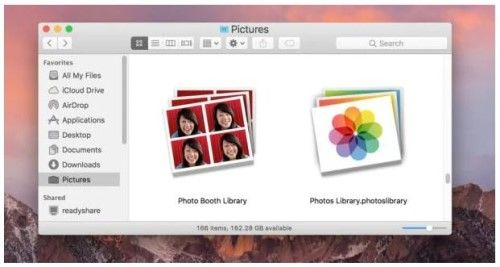
Adım 3: “Photos Library.photoslibrary”ye sağ tıkladıktan sonra “Paket İçeriğini Göster”i seçin.
Adım 4: "Ana Öğeler" klasörünü açarak Fotoğraflar uygulamasında saklanan görüntü dosyalarınıza erişin. Bu noktada bu klasöre doğrudan erişimin planın bir parçası olmadığı açık ve bu nedenle Mac bilgisayarınızdaki resimler klasörü gizli kalıyor. Ancak bu yöntemle fotoğraflarınıza ulaşabilirsiniz. Bu fotoğraflar, oluşturuldukları tarihlerle birlikte klasörler halinde kategorize edilir.
Bu fotoğraflara eriştikten sonra onlarla istediğinizi yapabilirsiniz ancak bu dosyalardan herhangi birinin silinmesinin, bunların Fotoğraflar uygulamanızda görünmesini engelleyeceğini unutmayın.
Mac'te Belirli Fotoğraflar Nasıl Bulunur
Kullanıcıların, özellikle zamanın önemli olduğu durumlarda, seçtikleri herhangi bir fotoğrafa hızlı bir şekilde erişebilmeleri gerekir. Seçtiğiniz belirli bir fotoğrafa sorunsuz bir şekilde ulaşmak için, bir albümdeki fotoğrafları hızlı bir şekilde filtrelemek en iyi seçenek haline gelir. Bu yöntem, atanmış belirli anahtar kelimelerle yakın zamanda düzenlenmiş fotoğrafları ararken oldukça etkilidir. Airdrop fotoğraflarınız nereye gidiyor? Bu fotoğraflar, cihazınızda bunları destekleyen tek uygulama olduğu için Fotoğraflar uygulamasına gönderilir. Ayrıca bir fotoğraf albümündeki Son Kullanılanlar, Paylaşılanlar, İçe Aktarılanlar, Favoriler vb. albümleri bulmak için filtre özelliğinin kullanılması da gerekebilir. Mac bilgisayarınızda belirli fotoğrafları bulmak için aşağıdaki adımları izleyin.
Adım 1: Mac bilgisayarınızdaki Fotoğraflar uygulamanıza gidin ve ardından kenar çubuğundan bir albüme tıklayın.
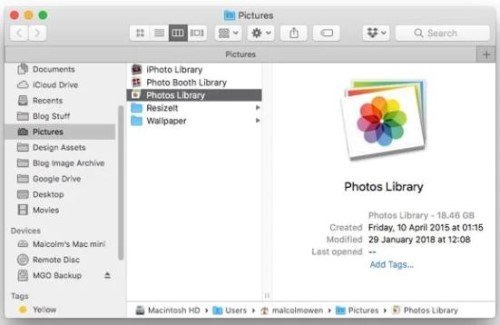
Adım 2: Gösterilen açılır menüde, bulmak istediğiniz görselle ilgili bir anahtar kelime girin veya Fotoğraflar seçeneğinden seçim yapın.
Adım 3: Hızlı Grup altında anahtar kelime yöneticisine girdiğiniz anahtar kelimeyle ilişkili bir sonuçla karşılaşacaksınız. Aradığınız fotoğrafı temsil eden anahtar kelimeyi seçerek belirli bir görseli görüntüleyin.
Mac'e İçe Aktarılan Fotoğraflara Nasıl Erişilir
Fotoğraflar arşivinizin resimler klasörü, Mac bilgisayarınızda içe aktarılan fotoğrafları bulabileceğiniz yerdir. Daha önce de belirtildiği gibi, Fotoğraflar uygulamasını ilk kez kullanan bir kişi, yeni bir fotoğraf kütüphanesi oluşturma veya mevcut olanı kullanma arasında seçim yapma özgürlüğüne sahiptir. Bu fotoğraf dosyalarını Finder'ı kullanarak taşırken, kopyalarken veya aktarırken, kitaplığa manuel olarak erişmemeye veya kitaplığı değiştirmemeye çalışın; aksi takdirde fotoğraflarınızın yanlışlıkla silinmesine veya bozulmasına neden olabilirsiniz. Ayrıca, fotoğrafları Mac bilgisayarınızdaki veya diğer harici depolama aygıtlarındaki başka bir klasörden içe aktarırken, bunların Mac bilgisayarınızda büyük depolama alanı kaplamasını önlemek için saklandıklarından ve orijinal konumlarında kaldıklarından emin olun. Ayrıca bu fotoğrafların iCloud'da saklanması, bu fotoğrafların iCloud Fotoğrafları'nı kullanan diğer Mac aygıtları tarafından otomatik olarak erişilemez olmasını sağlar. Bu fotoğraflar, depolandıkları cihazlara erişilemediğinde veya bağlantısı kesildiğinde de erişilemez hale gelir.
Mac'te Yedekleme Fotoğraflarınızı Nasıl Bulunur
Her Mac bilgisayar için fotoğrafları iCloud'a yüklemek, onları yedeklemenin standart yoludur. Bu, üçüncü taraf bir platform veya yazılım kullanılmasını gerektirmeyen ve Apple Kimliği olan herkesin kullanımına açık olan bulut tabanlı bir depolama yöntemidir. Kullanımı kolay olmasının yanı sıra iCloud, açıldığında fotoğraflarınızı otomatik olarak senkronize eder ve yedekler. Tüm söylenenlerle birlikte iCloud, yedeklenen fotoğraflarınızı aramaya başlamak için ideal bir yerdir. Ayrıca, bir Mac kullanıcısının iCloud'da kullanabileceği boş alan miktarı 5 GB'tır ve daha fazlasını istiyorsanız daha fazla depolama alanı satın almanız gerekecektir.
Bonus İpucu: Mac'te Kayıp Fotoğrafları Geri Yükleme
Değerli fotoğraflarımızın yanlışlıkla silinmesi, silinen bölüm ve hatta virüs ve kötü amaçlı yazılım saldırıları gibi bazı olaylar nedeniyle kaybolması, bozulması veya hasar görmesinin korkunç ve acı verici hale geldiği konusunda hepimiz hemfikiriz. Bu bölümde, fotoğrafların Mac bilgisayarlarda kaybolmasının nedenlerini ve bu tür olaylar meydana geldiğinde fotoğrafların nasıl alınacağını ele alacağız.
Mac'te Fotoğraflar Neden Kaybolur?
Mac'te yanlışlıkla silinme nedeniyle fotoğraflar kaybolduğunda, silinen fotoğraflar "Son Silinenler" klasörüne gönderilir. Kalıcı olarak silinmeden önce 30 gün bekledikleri yer burasıdır. Bu süreç, kullanıcının bir fotoğrafı silme konusunda fikrini değiştirmesi durumunda oluşturulmaktadır. Bu fotoğraflar disk alanı azaldığında daha hızlı silinme eğilimindedir. 30 günlük kurtarma süresi, içe aktarılan silinmiş iPhoto'lar için de geçerlidir. Ancak bu fotoğrafları Fotoğraflar uygulamasından silmek idealdir çünkü bunları işlemle kurtarmak zor olabilir. Neyse ki kaybolan, bozulan veya zarar gören fotoğraflar kurtarılabilir.
Mac'te Kayıp Fotoğrafları Geri Yüklemenin 3 Adımı
Yanlışlıkla silme, bozulma, kayıp bölüm veya başka herhangi bir senaryo nedeniyle Mac'te kaybolan fotoğrafları kurtarmanın en kolay, en hızlı ve en etkili yolu, üçüncü taraf yazılımların kullanılmasıdır. İyi bir üçüncü taraf kurtarma yazılımının kullanımı kolay, erişilebilir olmalı ve yalnızca üç adımda kaybolan fotoğrafları kurtarabilme kapasitesine sahip olmalıdır. Bu tanıma uyan yazılım 4DDiG Mac Data Recovery software'dır. Yapabilir:
- Mac bilgisayardan ve dijital kameralar, USB flash sürücüler ve SD kartlar gibi diğer Mac destekli cihazlardan kaybolan tüm verileri tamamen kurtarma.
- Ayrıca macOS Ventura, M1 Pro, M1 Max, M1 ve T2 çipli Mac bilgisayarları da destekler.
- İyileşme başarı oranı yüksektir.
- SIP'i devre dışı bırakmadan bile Mac bilgisayardaki kayıp verileri kurtarmak için yalnızca üç tıklama gerektirdiğinden kullanımı hızlı ve kolaydır.
Aşağıda, Tenorshare 4DDiG Mac veri kurtarma yazılımının kullanımıyla kayıp fotoğrafların kurtarılmasına ilişkin kullanım adımlarını bulacaksınız.
PC İçin
Güvenli İndirme
MAC İçin
Güvenli İndirme
- Yazılımı yükledikten sonra başlatın ve ardından Mac bilgisayarınızda kaybolan fotoğrafların bulunduğu konumu bulun. İmlecinizi konumun üzerine getirin ve kurtarma işlemini başlatmak için açılan "Tara" simgesine tıklayın.
- Tarama işlemi tamamlandığında, taranan sonuç size sunulacaktır. Burada belirli dosya türlerine tıklayarak daha fazla ayrıntıyı önizleyebilirsiniz.
- Sonuçları inceledikten sonra sıra fotoğraflarınızı güvenli bir yere kurtarmaya gelir. “Kurtar” düğmesine tıklayın ve kurtarılan fotoğraflarınızı saklamak için güvenli bir konum seçin. Hiçbir durumda değerli fotoğraflarınızı ilk kaybettiğiniz yere geri getirmemelisiniz.



Bölüm 3: Mac'te Fotoğraf Kaybını Nasıl Önleyebilirim
Mac'te fotoğrafların kaybolmasını nasıl önleyeceğinizi öğrenmek, onları nasıl geri alacağınızı öğrenmek kadar önemlidir. Bu size sadece zaman kazandırmakla kalmayacak, aynı zamanda onlar üzerinde stres yapmanızı da önleyecektir. Videoları Mac bilgisayarınıza düzgün bir şekilde taşımak ve depolamak, bu süreçte onları kaybetmeyi önlemenin bir yoludur. Aşağıda, fotoğrafları Mac'inize aktarırken, taşırken ve saklarken kaybetmemek için uygulayabileceğiniz bazı yararlı ipuçları verilmiştir.
- iPhone'unuzu veya dijital kameranızı Mac bilgisayarınıza bağlamak için desteklenen bir USB kablosunu kullanın. Bir iPhone'u bağlarken "Bu Bilgisayara Güvenin" yazan bir istem göreceksiniz, devam etmek için "Güven"e dokunun.
- Genellikle Fotoğraflar uygulaması otomatik olarak açılır ancak açılmıyorsa Fotoğraflar uygulamasını manuel olarak açabilirsiniz.
- Fotoğraflar uygulamasını başlattıktan sonra, iPhone'unuzdaki ve dijital kameranızdaki fotoğrafları taşıyan bir içe aktarma ekranıyla karşılaşacaksınız. İçe aktarma ekranını bulamadığınız durumlarda ekranınızdaki kenar çubuğundan iPhone veya dijital kamera depolama alanınıza tıklayın.
- Seçtiğiniz herhangi bir fotoğrafı seçip "Seçilenleri İçe Aktar" seçeneğine tıklayarak güvenli bir şekilde içe aktarabileceğiniz yer burasıdır.
Fotoğrafları bir iPhone veya dijital kameradan Mac bilgisayarınıza taşımanın ve saklamanın yanı sıra, fotoğrafları harici bir sabit sürücüden bir klasöre veya Finder'a aktarabilir ve kaydedebilirsiniz. Bunu güvenli bir şekilde ve veri kaybı olmadan yapmak için harici sabit sürücüyü bilgisayarınıza bağlamanız gerekir. Aşağıdakileri yaparak devam edebilirsiniz:
- Fotoğraf dosyalarınızı sürükle ve bırak yöntemini kullanarak Dock'ta bulunan Fotoğraflar uygulaması simgesine taşıyın
- Fotoğraflar uygulamasına gidip içe aktarma seçeneği olan "Dosya"yı tıklayarak fotoğraflarınızı sabit sürücüden içe aktarın. İçe aktarmak istediğiniz fotoğrafları seçtikten sonra “İncele” butonuna tıklayarak devam edin.
Sonuç
Bu noktada bu yazının bu soruyu derinlemesine ele aldığı ve cevapladığı konusunda hepimiz hemfikiriz; mac fotoğrafları nerede saklanıyor? Fotoğraflarınızın güvenliği konusunda kendinizi güvensiz hissetmeye başladığınızda, gelecekte pişmanlık yaşamamak için yedekleme yaptığınızdan emin olun. Her ne kadar bu fotoğraflar geri alınabilse de, zamanınızdan ve gücünüzden başka bir şey için tasarruf etmek istersiniz. Değerli fotoğraflarınızın yanlışlıkla silinmesi, bölümün kaybolması veya başka herhangi bir senaryo nedeniyle kaybolduğu durumlarda, her zaman bunları geri almak için 4DDiG Mac Data Recovery Software adresinden yararlanabilirsiniz.